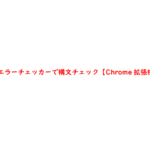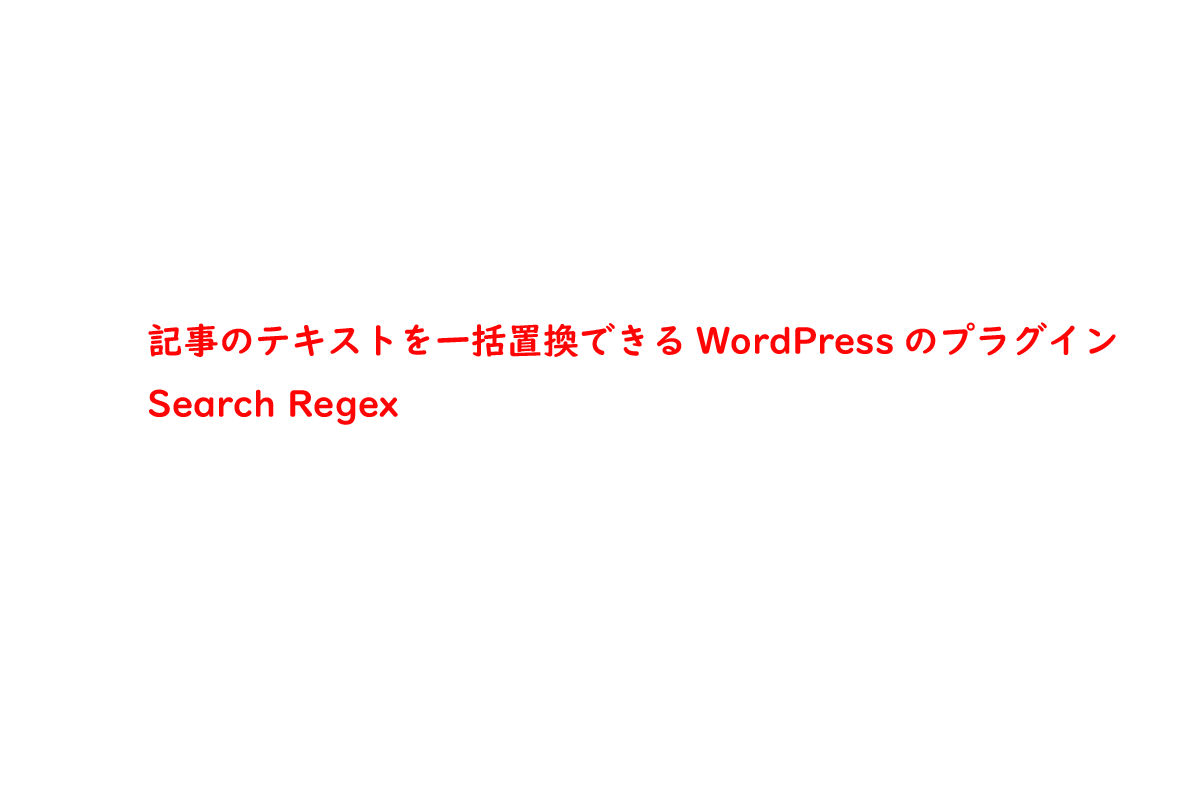
投稿ページや固定ページの記事内容、画像のパスを一括置換できるプラグインがあるのをご存知でしょうか?
複数ページに共通のテキスト内容を入れている場合などに1ぺージずつ変更するのは時間がかかります。
Search Regexというプラグインを使えば短時間で簡単に一括置換することが可能です。
こちらでは、非常に便利な一括置換できるSearch Regexについてご紹介します。
- 共通の文字を修正するページ数が多い
- 共通の画像名を一括置換したい方
- 一括置換できるプラグインを探している方
- 記事内の文字を検索したい方
文字を一括置換できるプラグイン「Search Regex」をインストール
文字を一括置換できるプラグイン「Search Regex」のインストールについてご説明します。
自身のワードプレスを使っている環境と「Search Regex」の推奨環境を確認の上、互換性がある場合のみインストールを行いましょう。
互換性がない場合は、WordPressやPHPのバージョンアップを行ってからプラグインをインストールしてください。
- WordPress の必須バージョン: 5.3以上、対応する最新バージョン: 5.4.2
- 必須 PHP バージョン: 5.6以上
Search Regexをインストール検証した環境
Search Regexの最新バージョン 2.2.1をインストール検証した環境はコチラです。
WordPressのバージョンは、最新の5.4.2で行っています。
- Diver4.6.9 バージョン
- MySQL5.7 バージョン
- PHP7.3.16 バージョン(エックスサーバー推奨)
- Apache2.4.6 バージョン
- OS Linux
- WordPress 5.4.2 バージョン
互換性があるSearch Regexをインストール
Search Regexをインストールする注意点は、使用中のワードプレスとの互換性がある場合のみ使用してください。
互換性がない場合に使用するとエラーが起こったりしてWEBサイトが見れなくなったりと不具合を起こす可能性があります。
もし、エラーが起きた場合は、プラグインを無効にすれば正常に動作することが多いです。
Search Regexを使用する場合は、MySQLデータベースのバックアップを取ることをおすすめします。
何かあれば、データを復元すれば問題ありません。
- WordPressの管理画面にログイン
- 左メニューの「プラグイン」をクリック
- 左上の「新規追加」をクリック
- プラグインの検索欄に「Search Regex」を入力し検索
- 「Search Regex」を今すぐインストール
- 「Search Regex」を有効化
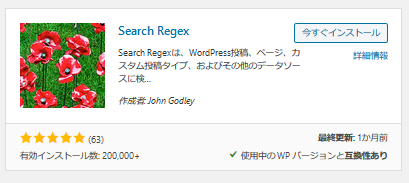
Search Regexをインストールしたらエラー発生
互換性がある場合にSearch Regexをインストールしてもエラーになることがあります。
エラーになった場合は、Search Regexを無効にすればエラー回避できることが多いです。
不安な方は、テスト環境を準備してインストールして動作確認することをおすすめします。
Search Regexのプラグインの使い方
こちらでは、Search Regexの操作説明と操作例をご説明します。
MySQLに興味がある方は、REPLACE関数についても説明しているので分からなければ自身で調べてみてください。
Search Regexの操作説明
Search Regexは、WEB上で操作するだけなので簡単です。
実際は、MySQLコマンドで文字列を一括置換するREPLACE関数が実行されています。
文字列置換関数 REPLACE関数
update テーブル名 set カラム名=replace(カラム名, "置換したい文字", "置換後の文字");
Search Regexの操作自体は、難しくないのでご紹介します。
1、Preset(プリセット)
Presetは、「No preset」のデフォルトのままにしておきます。
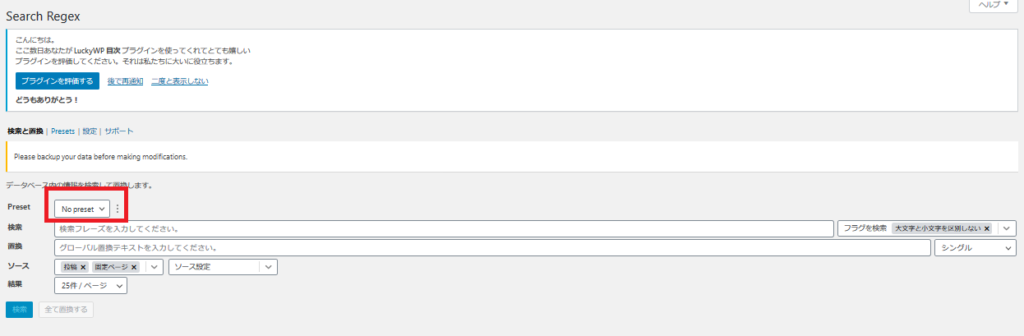
2、検索と置換
「検索」欄と「置換」欄にそれぞれ変更したい文字を入力します。
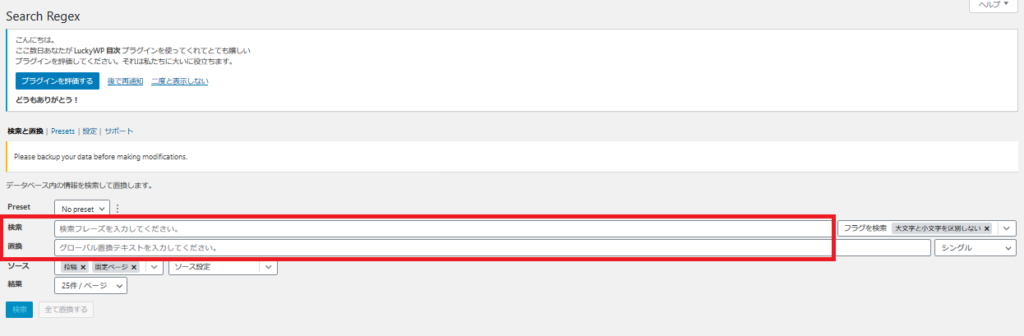
3、フラグを検索
フラグを検索は、「正規表現」と「大文字と小文字を区別しない」の2種類のみになります。用途に応じて使い分けます。
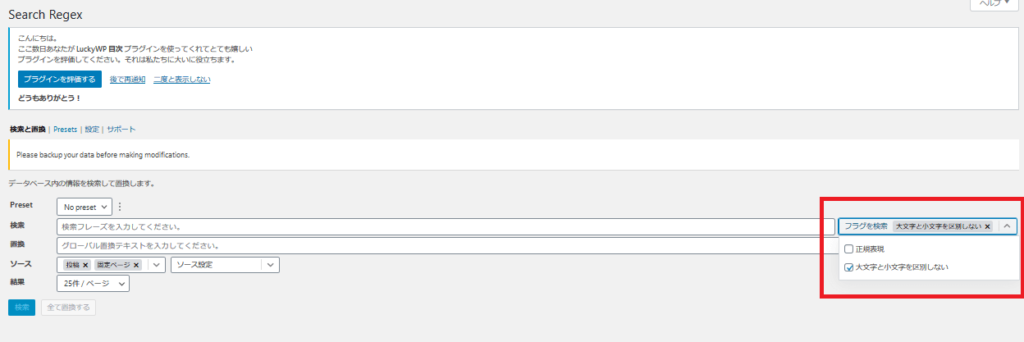
4、ソース
ソースは、置換したいページを選択します。チェックボックスになっているので複数選択することが可能です。
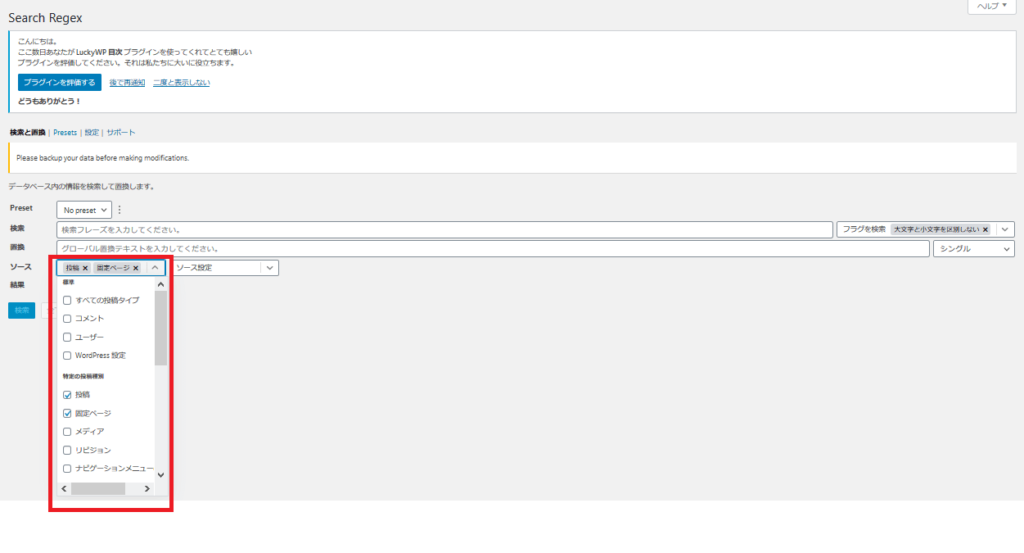
5、結果
検索結果は、25ページから2000ページまで表示可能です。表示するページ数が多い場合、表示に時間がかかるケースもあるので注意してください。
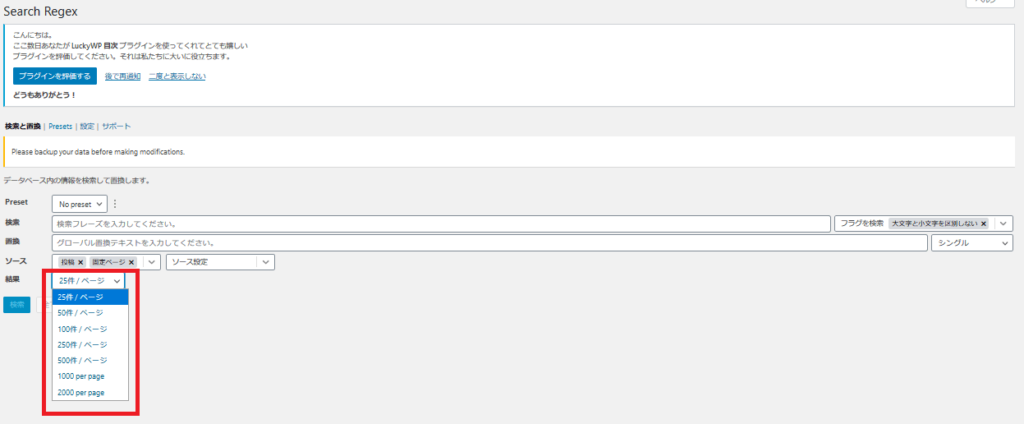
Search Regexの操作例
検索:「ワードプレス」、置換:「テスト」で検索をすると該当する記事が表示されます。
「全てを置換する」を実行すると全て置換できます。
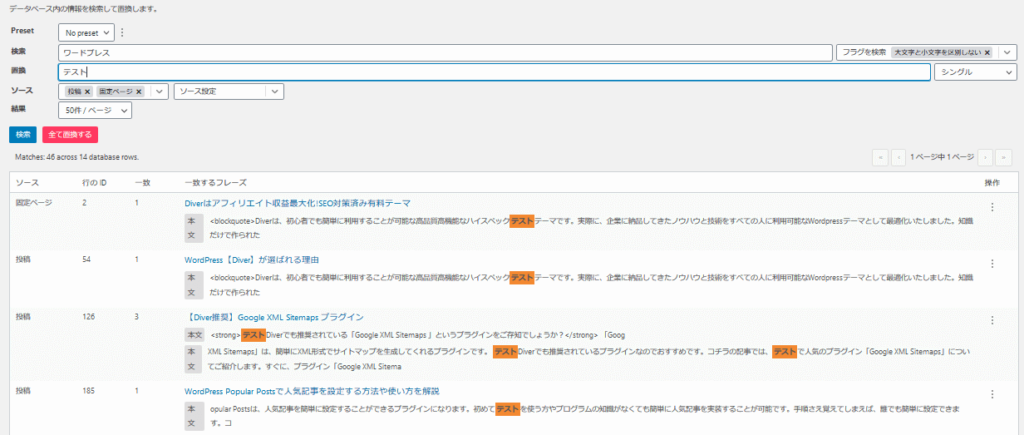
まとめ
記事内のテキストを一括置換できるワードプレスのプラグイン「Search Regex」についてご紹介しました。
Search Regexは、簡単に記事内の文字を置換することが可能です。
一括置換以外にも記事内に特定の文字が含まれているか確認する用途でも利用できます。
一括置換のプラグインを探している方は、一度使ってみてください。
Search Regexを使用する上での注意点として、自身のサイトと互換性があることと、データベースのバックアップを取ってから作業を行うようにしてください。
エラーが発生して、データに不整合が起きた場合は、バックアップから復元できるようにしましょう。

を使ってWordPressをインストール【ローカル環境で検証】-1-300x200.png)

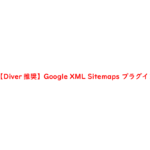
【SEO対策で使えるChrome拡張機能】-150x150.png)